大家好,我是加勒比考斯。
同样是挂载云盘到本地来使用,为什么CloudDrive2会收费?而且终身会员竟然要499元?反观Alist彻底开源且免费,他们的实际体验到底差多少呢?
实际上,他们的差距并不大,尤其是大家的宽带速率比较低的情况下,几乎感受不出区别,但是如果家里是千兆宽带以及均开了网盘会员的情况下,CloudDrive2在文件读写上,实测在电脑刮削方面多线程速度优于 Alist。
CloudDrive2更侧重于将云盘无缝集成到本地文件系统,方便用户像使用本地硬盘一样操作云盘,适合对云盘文件进行频繁本地操作,如直接在本地播放器中播放云盘媒体文件、在 IDE 中打开并编辑云中代码或文档的用户。
本次教程以绿联DXP4800为例来进行操作。
绿联DXP4800采用了最新的N100处理器(4核心4线程全小核),性能很强,双2.5G网口!还提供了2个NVMe SSD盘位,还给了SD卡槽。而且搭载了基于Debian12深度定制的全新自研UGOS Pro系统,经过多轮优化,系统稳定性与易用性大幅提升,如今体验可谓是非常不错。

绿联DXP4800也是拥有4+2硬盘配置,4个SATA+2个NVMe SSD,双2.5G网口,HDMI接口,这个配置属于家用旗舰配置,无论是什么存储需求均可满足,而且绿联新系统支持Basic、JBOD、RAID0、RAID1、RAID5、RAID 6、RAID10多种阵列模式,可以自由任意组合每个硬盘,也可以同时组建多个存储池!还支持云端备份,从数据备份的3-2-1法则来看,数据安全可以说是固若金汤!

接下来正式进入教程。
首先打开绿联Docker选项。 在镜像仓库里面寻找Clouddrive2镜像,是选择“cloudnas/clouddrive2"这个进行下载。

下载完成后,再到“容器”里面选择创建,选择咱们刚才下载的Clouddrive2镜像。

接下来再去共享文件夹俩面寻找默认的Docker文件夹,并在docker文件夹下新建一个clouddrive2文件夹,然后进入这个文件夹,在里面依次新建mounts、share、data文件夹留着后面用。
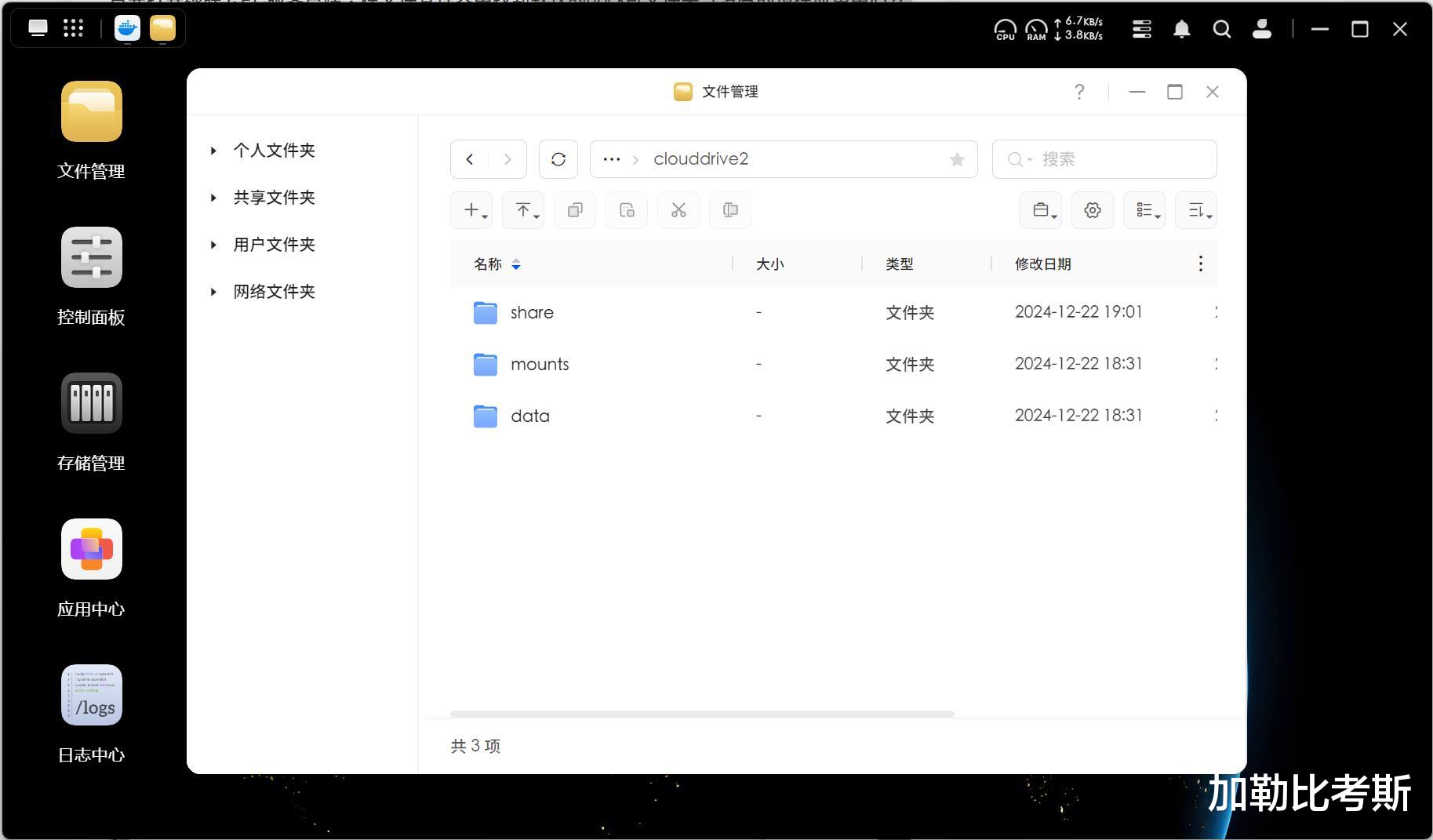
再回来Docker设置里面,命名随意,CPU限制随意,自动重启选择开启。

往下拉,接下来添加3个路径映射,如图片所示:
/Config对应刚才创建的data文件夹。
/CloudNAS:shared对应刚才创建的mounts文件夹。
/media/shared对应刚才创建的share文件夹。

创建完后,再到网络模式这里,选择host。

在高级设置这里,环境变量选项这里添加如下两个变量:
COUDDRIVE_HOME值对应/Config
TZ的值对应Asia/Shanghai
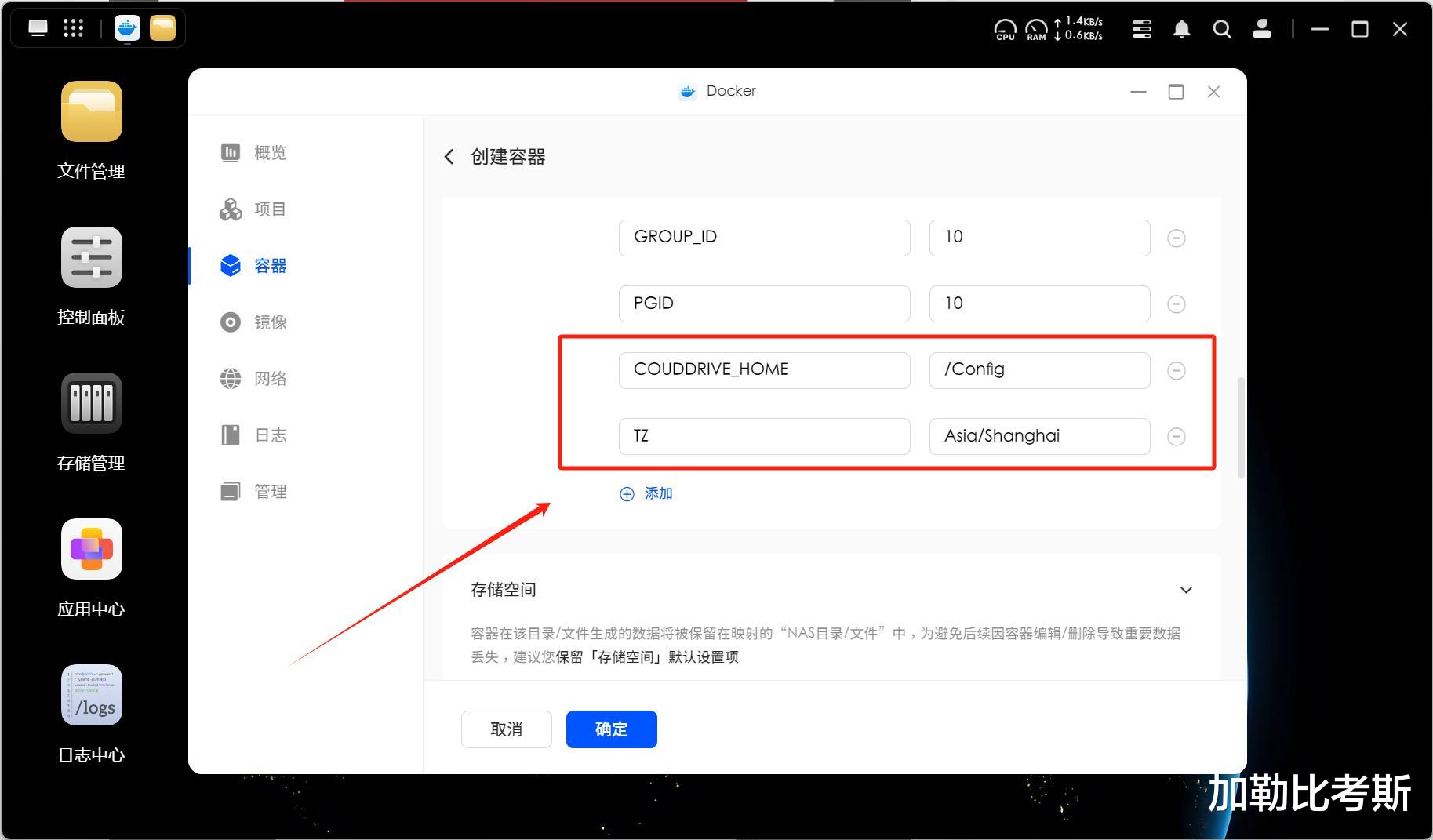
最后给个特权模式。

这就完成了。
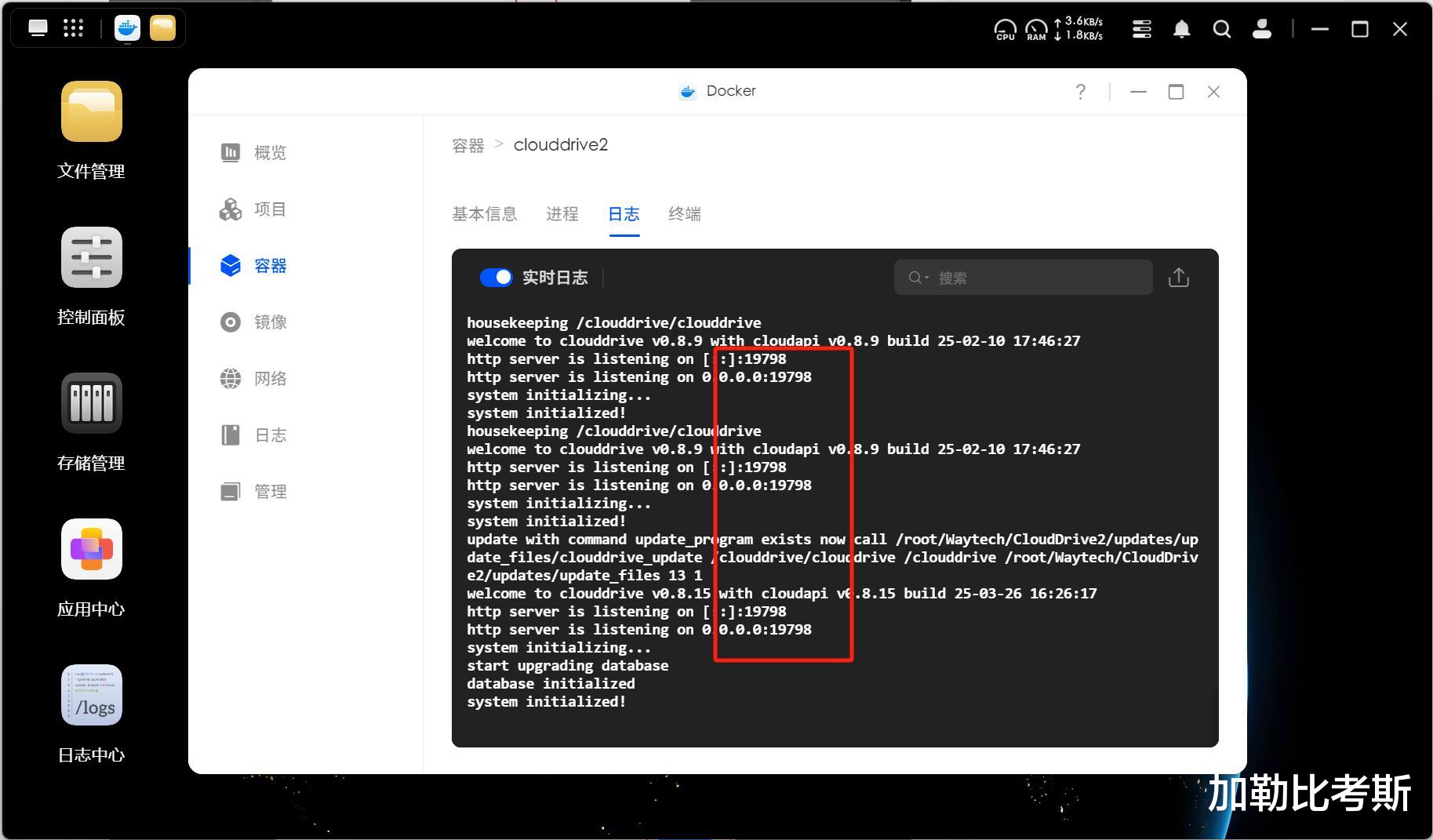
点击进入控制台,可以看到日志里面的端口是19178,直接在NAS地址后面加上端口就可以进去CloudDrive2的后台了。

点击那个云朵的标识,,就可以添加挂载各种云盘了。
如果有115网盘的,请一定选择115网盘open接口。该接口是115官方开放的api,被风控的机率小,原先的115如果拿来刮削网盘电影的话基本废了。
最后一步,就是使用WebDAV把115网盘挂载到本地。
进入“文件管理”,选择“+”号,然后选择“连接网络文件夹”。

然后填写IP地址就是NAS的地址,端口就是你打开CloudDrive页面网址后面的端口,账号与密码就是你注册的CloudDrive2的账号与密码。
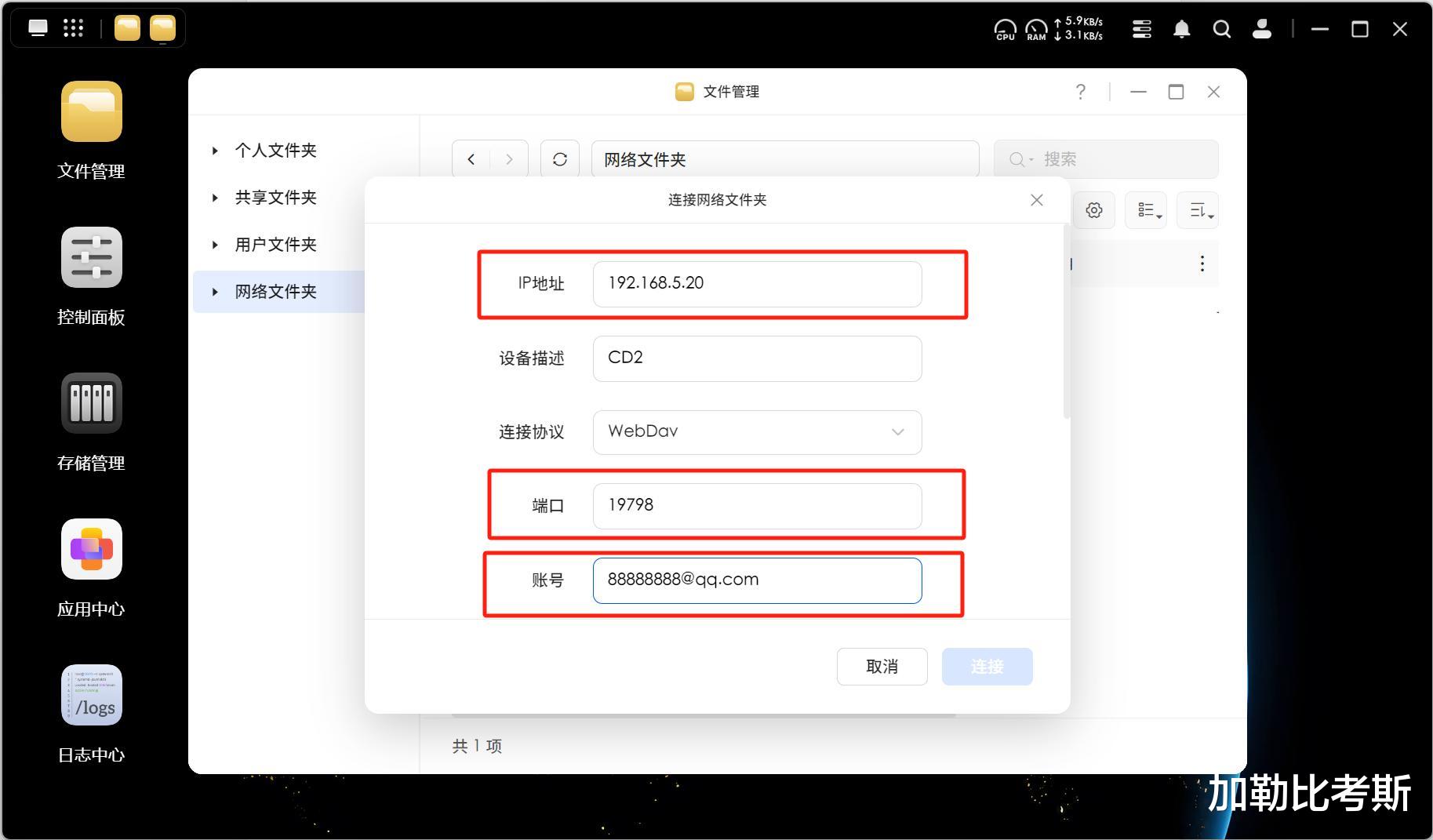
在文件夹这边直接选择/dav即可。
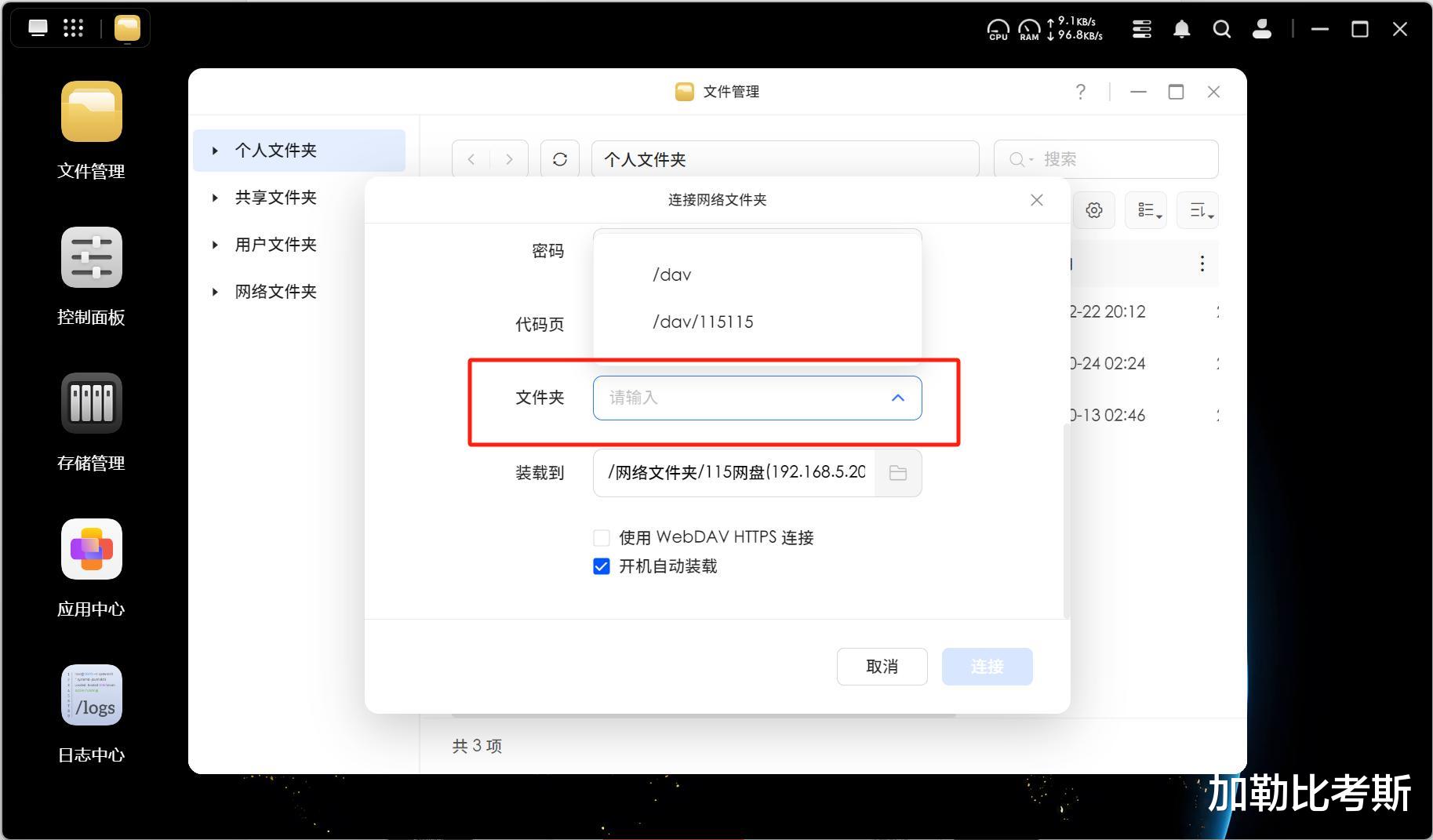
然后再进入网络文件夹,可以看到我的网盘文件全部都挂载到NAS里面了。

实际访问速度,可以上传速度可以达到102MB/s,下载速度可以达到96MB/s。这个速度已经达到千兆带宽极限,观看4K原盘电影可以说是十分轻松。请注意,我开了115网盘会员。

而实际上我的115网盘有120TB的资源,我全部挂载到NAS里面了。

通过绿联的影视中心可以看到我的资源列表:
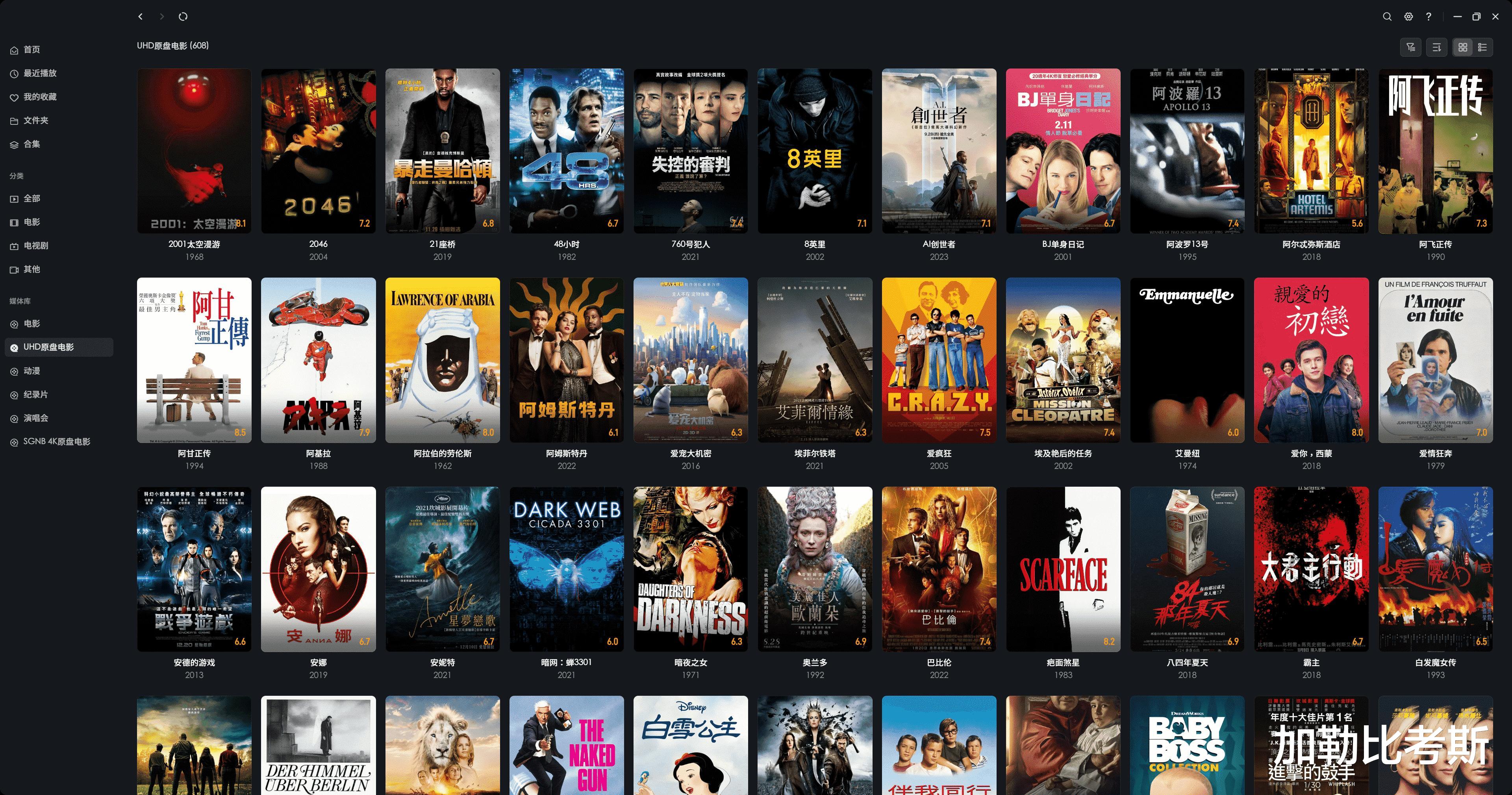
其中UHD 4K原盘电影拥有608部,每一部的体积在60GB-100GB之间。

动漫有606部,一共30181集,没看错就是3万多集。

SGNB 4K原盘电影有229部,每一部的体积在60GB-100GB之间。
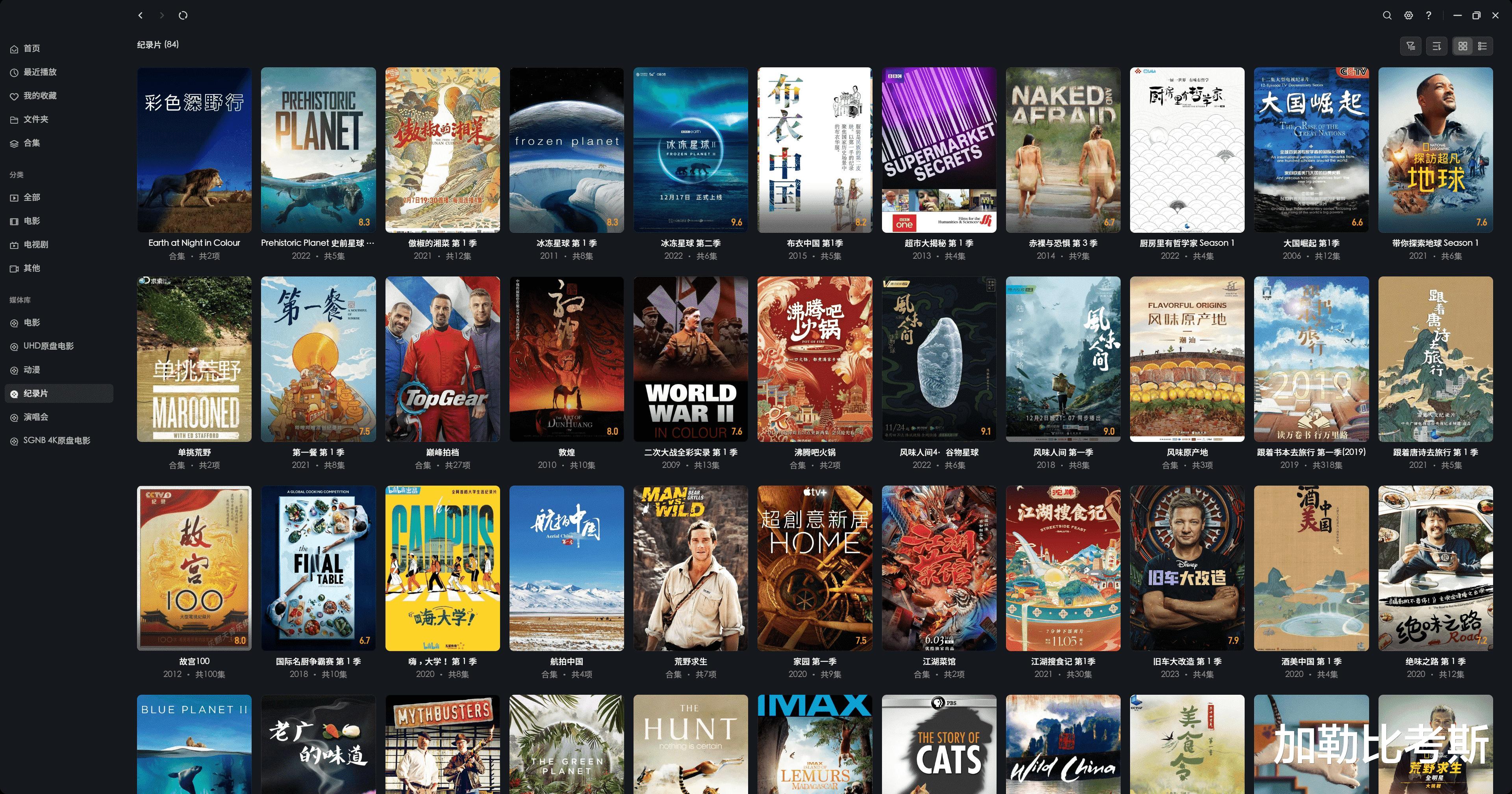
纪录片有84部。

演唱会有223部,几乎都是原盘格式。
如果需要这些资源,也可以来个点赞评论,都会给到。
